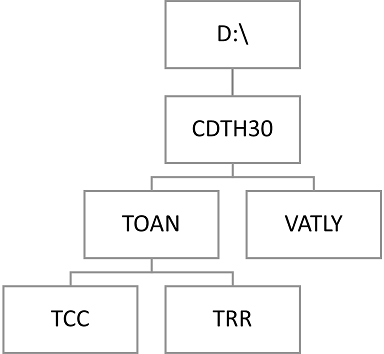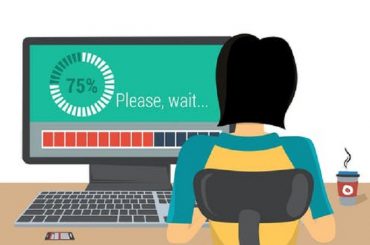1. Mục tiêu bài học
Ôn tập các kiến thức cài đặt máy tính và sử dụng giao diện dòng lệnh Command Prompt.
Kiểm tra cài đặt máy tính và sử dụng giao diện dòng lệnh Command Prompt.
2. Hình thức kiểm tra
Mỗi sinh viên sẽ kiểm tra thực hành trên máy tính. Bài kiểm tra thực hành gồm 2 phần: phần cài đặt máy tính và sử dụng giao diện dòng lệnh Command Prompt. Sinh viên sẽ kiểm tra trong 90 phút.
3. Bài kiểm tra mẫu
PHẦN 1: CÀI ĐẶT MÁY TÍNH
Thực hiện các yêu cầu sau:
Đĩa cứng: 100 GB
RAM: 1024MB
a) Phân vùng đĩa cứng theo thứ tự như sau:
– BACKUP: 10 GB (Logical Partition – NTFS)
– DATA: 70 GB (Logical Partition – FAT32)
– OS: 20 GB (Primary Partition – NTFS)
b) Định dạng lại phân vùng DATA thành định dạng NTFS
c) Tách phân vùng DATA thành 2 phân vùng như sau:
– TEMP: 30 GB (NTFS)
– DATA: 40 GB (NTFS)
d) Gom phân vùng OS & DATA thành 1 phân vùng primary tên là OS định dạng NTFS.
e) Cài đặt Windows 10 lên phân vùng OS.
f) Sao lưu lại phân vùng OS và lưu thành file win10.GHO trong BACKUP.
h) Phục hồi file win_10.GHO lên phân vùng TEMP.
i) Khởi động Windows XP từ phần vùng TEMP.
PHẦN 2: COMMAND PROMPT
Dùng Command Prompt trên máy thật để thực hiện các lệnh sau:
Dựa vào cây thư mục trên:
1. Tạo cây thư mục như hình trên
2. Tạo thư mục VAN trong thư mục CDTH30
3. Tạo tập tin VB1.TXT trong thư mục VAN với nội dung:
Buoc toi Deo Ngang, bong xe ta. Co cay chen da, la chen hoa.
4. Tạo tập tin VB2.TXT trong thư mục VAN với nội dung:
Lom khom duoi nui, tieu vai chu. Lac dac ben song, cho may nha.
5. Ghép 2 tập tin VB1.TXT và VB2.TXT thành tập tin THO.TXT trong thư mục VAN
6. Đổi tên tập tin THO.TXT thành THOLUCBAT.TXT
7. Xem nội dung tập tin THOLUCBAT.TXT
8. Xem tất cả các tập tin và thư mục trong CDTH30 theo dạng cây
9. Di chuyển tập tin THOLUCBAT.TXT vào thư mục CDTH30
10. Xóa thư mục VAN